《PS高手炼成记:Photoshop CC 2017从入门到精通》是一本非常实用的教程书籍。它不仅涵盖了PS的基本理论知识和工具使用技巧,还深入讲解了抠图、合成、调色、图层样式、通道蒙版、滤镜等高级技法原理。更重要的是,本书以综合实战为主题,以各个设计领域的实战案例为例进行讲解。这使得读者不仅能够理解技术原理,更能够将其应用到实际设计中。这本书内容丰富,翔实而详细,对于想要提升PS技术的设计师来说是一本不可多得的工具书。

PS高手炼成记:Photoshop CC 2017从入门到精通
读者评价
书的内容比较基础,适合初学者。但有的讲得不够到位,甚至按照它给的操作还没法达到书上的效果。配套的视频还得上网易云课堂买,这个有点坑
内容详细不够详细尤其布置、对新手来说较难实用性还是可以的对初学者来说很残酷
内容介绍
本书是一本综合实战型的Photoshop教程,除了有理论知识、工具、抠图、合成、调色、图层 样式、通道蒙版、滤镜等技法原理的讲解之外,还有各个设计领域实战案例的讲解。如果你准备往 UI行业发展,那么本书的icon设计案例一定适合你;如果你想从事电商设计,那么本书的修图技 巧不可多得;如果你想往网页设计方向发展,那么本书可以带你探索网页设计的秘密…… 本书适合广大Photoshop初学者,以及有志于从事UI设计、平面设计、电商设计、网页设 计、影楼设计、影视制作、摄影后期等工作的人员使用,也可作为中、高等院校相关专业的以及培 训机构的教材。
目录
- 第1 章 Photoshop CC 2017
- 1.1 神奇的Photoshop 002
- 1.1.1 基本功能介绍 002
- 1.1.2 新增功能 002
- 1.2 工作区简介 007
- Photoshop CC 2017界面 007
- 1.3 设计理论知识 009
- 1.4 行业应用 017
- 1.5 图层与合成 020
- 1.6 光的三原色 021
- 第2 章 工具还能这样用!
- 2.1 工具,你不知道的事儿 025
- 2.2 选择工具组 025
- 2.2.1 移动工具 025
- 2.2.2 画板工具 026
- 2.2.3 选区 027
- 2.2.4 矩形选框 027
- 2.2.5 椭圆选框 028
- 2.2.6 套索工具 与多边形套索 029
- 2.2.7 选区案例练习 029
- 2.2.8 快速选择工具 030
- 2.2.9 魔棒工具 031
- 2.2.10 裁剪工具 033
- 2.2.11 透视裁剪工具 034
- 2.2.12 切片工具 034
- 2.2.13 切片选择工具 035
- 2.2.14 吸管工具 036
- 2.2.15 标尺工具 036
- 2.2.16 颜色取样器工具 038
- 2.3 修饰工具组 039
- 2.3.1 污点修复画笔工具 039
- 2.3.2 修复画笔工具 040
- 2.3.3 修补工具 041
- 2.3.4 内容感知移动工具 042
- 2.3.5 红眼工具 043
- 2.3.6 画笔工具 043
- 2.3.7 颜色替换工具 046
- 2.3.8 铅笔工具 046
- 2.3.9 混合器画笔工具 046
- 2.3.10 仿制图章工具 047
- 2.3.11 图案图章工具 048
- 2.3.12 历史记录艺术画笔工具 050
- 2.3.13 历史记录画笔工具 050
- 2.3.14 橡皮擦工具 052
- 2.3.15 背景橡皮擦工具 053
- 2.3.16 魔术橡皮擦工具 054
- 2.3.17 渐变工具 054
- 2.3.18 油漆桶工具 057
- 2.3.19 3D材质拖放工具 057
- 2.3.20 模糊工具 059
- 2.3.21 锐化工具 059
- 2.3.22 涂抹工具 060
- 2.3.23 加深/减淡工具 060
- 2.3.24 海绵工具 061
- 2.4 造型工具组 062
- 2.4.1 钢笔工具 062
- 2.4.2 自由钢笔工具 063
- 2.4.3 横排文字工具 064
- 2.4.4 直排文字工具 064
- 2.4.5 横排/直排文字蒙版工具 066
- 2.4.6 直接/路径选择工具 066
- 2.4.7 矩形工具 067
- 2.4.8 圆角矩形工具 069
- 2.4.9 椭圆/多边形/线段工具 070
- 2.4.10 形状工具 071
- 2.5 视图工具组 073
- 2.5.1 旋转视图工具 073
- 2.5.2 抓手工具 074
- 2.5.3 缩放工具 074
- 2.5.4 前景色与背景色 075
- 第3 章 抠图如此轻松
- 3.1 为什么抠像? 077
- 3.2 快速选择工具 080
- 3.3 钢笔工具 082
- 3.4 色彩范围 085
- 3.5 混合颜色带 092
- 3.6 滤色法 095
- 3.7 Alpha 通道抠图 097
- 第4 章 通道与蒙版现真招
- 4.1 通道与蒙版分类 103
- 4.1.1 通道与蒙版的重要性 103
- 4.1.2 蒙版的类型 103
- 4.1.3 通道的类型 104
- 4.2 神奇的“换脸术”:制作一张“照骗” 106
- 4.3 唯美婚纱:最美的邂逅 108
- 4.4 手表广告 111
- 4.5 音乐节海报 115
- 4.6 蒙版嵌套 116
- 4.7 矢量蒙版 119
- 4.8 快速蒙版 121
- 4.9 颜色通道 122
- 4.10 专色通道 124
- 4.11 Alpha 通道 126
- 第5 章 调色是一道鸿沟?
- 5.1 调色很难? 133
- 5.1.1 调色该怎么学 133
- 5.1.2 色彩理论知识 133
- 5.2 色相/饱和度 134
- 5.2.1 多彩的小木屋 134
- 5.2.2 梦幻森林 136
- 5.3 曲线 138
- 5.3.1 曲线原理 138
- 5.3.2 白富美“炼成记” 140
- 5.3.3 怎样“治理”雾霾? 143
- 5.4 色阶 145
- 5.4.1 色阶原理 145
- 5.4.2 如何营造图片空间感 147
- 5.5 可选颜色 149
- 5.6 色彩平衡 151
- 5.7 通道混合器 153
- 5.8 应用图像:看看电影的色调怎么调 155
- 5.9 “黑白”调色 157
- 5.10 渐变映射 158
- 5.11 阴影与高光 160
- 5.12 HDR 色调:油画风格的照片 161
- 5.13 颜色查找:电影工作室是怎么工作的 162
- 5.14 反相 163
- 5.15 照片滤镜 164
- 第6 章 玩转各路小技能
- 6.1 智能对象 167
- 6.2 图像大小 167
- 6.2.1 迅速改变图片尺寸 167
- 6.2.2 根据需要设置分辨率 168
- 6.3 动作与批处理 169
- 6.4 时间轴 172
- 6.4.1 双12停不下来 172
- 6.4.2 做个简单的MV 174
- 6.5 参考线 175
- 6.6 阵列复制:画中画效果 177
- 6.7 盖印可见图层 179
- 6.8 PDF 演示文稿 180
- 6.9 羽化 180
- 6.9.1 羽化的作用 180
- 6.9.2 羽化与调色 181
- 6.10 路径 183
- 6.11 Photomerge:全景照片 184
- 第7 章 图层样式
- 7.1 图层样式面板 187
- 7.2 常规混合模式 187
- 7.2.1 常规混合模式分类 187
- 7.2.2 正片叠底 188
- 7.2.3 滤色 190
- 7.2.4 柔光 191
- 7.2.5 颜色 193
- 7.3 高级混合模式:玩转穿越效果 194
- 7.4 混合颜色带:异质同构的艺术 195
- 7.5 样式 198
- 7.5.1 样式的应用 198
- 7.5.2 酷炫“S” 199
- 7.5.3 载入样式 201
- 7.5.4 简单ICON设计 202
- 第8 章 其乐无穷的滤镜
- 8.1 精彩纷呈:滤镜的作用 205
- 8.2 Camera Raw 205
- 8.3 液化:再也没人说我胖了 206
- 8.4 消失点:“建筑大师”必备宝典 208
- 8.5 模糊 210
- 8.5.1 模糊的作用与分类 210
- 8.5.2 高斯模糊 210
- 8.5.3 动感模糊 211
- 8.5.4 镜头模糊 212
- 8.6 锐化 213
- 8.6.1 锐化的原理 213
- 8.6.2 USM锐化 214
- 8.6.3 高反差保留锐化 214
- 8.6.4 Lab模式锐化 216
- 8.6.5 应用图像锐化 217
- 8.7 逐行扫描 219
- 8.8 添加杂色:增加质感的技巧 220
- 8.9 置换 223
- 8.10 插件 225
- 8.10.1 插件安装 225
- 8.10.2 Knoll Light Factory 灯光插件 227
- 8.10.3 Portraiture磨皮插件 228

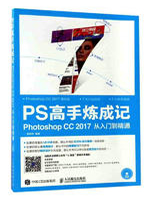























在我的工作中,会接触到不少平面设计师。有刚毕业的,有工作很长时间的。他们中大部分人毕业于艺术类院校的设计专业。 但是,其中有一种人,无法将 Photoshop 视作如画笔、颜料、白纸这样的基础工具,而始终将它视作一个来自数字世界的异物。这种想法,必然阻止了他们在数字设计领域的发展。另一种人,将 Photoshop 视作一种技艺,而非工具,因此忙于炫技,研究各种复杂的功能,却忽视了工具应该为创作本身服务。 这两种人,都很难成为好的平面设计师。前者不会用 Photoshop,就如画家不会用画笔那样,根本无法开始创作。后者则太痴迷于“如何用根本不协调的画笔、画布和画纸模仿出某位大师所擅长的艺术效果”之类的问题,最后成了没有灵魂的画匠。 当然,并不是所有人都要成为设计师。大多数人学习 Photoshop 只是为了能够调整自己和家人的照片而已,再高阶一些,或许想要更好的、更富有个性的视觉效果。比如正片负冲的质感,比如 LOMO 的色彩风格,比如时尚杂志上模特皮肤柔和的中间影调。 很多人在立下这些目标的时候,就已经遁入了旁门左道。他们在网络上搜寻各种教程,把从图层遮罩到 Lab 通道等各种功能全部用上,做出一些光怪陆离实则艳俗不堪的效果,并且认为自己离“精通 Photoshop”又近了一步。其实效果往往和美图秀秀资深用户难分伯仲。 这就像一个开奇瑞 QQ 在人民路上永远油门到底东蹿西蹿的人,忽然有天握上了 GTR 跑车的方向盘,身体上的准备还不足以驯服工具,而反过来被工具架空了头脑,一脚油下去车头就上了隔离带。 许多令人怦然心动的大片,并不需要多么高深的 Photoshop 技巧,“通道”可以算是最高难度的动作。用好 Photoshop,需要的是能够建立创作思路,并且可以驾驭工具的大脑和双手。 问自己:在你尝试“正片负冲”的效果之前,你是否真的尝试过胶片摄影,是否在数天的等待之后,用双眼和记忆,去体会天气、光线、135 画幅的景深、光圈、正片、负冲、胶片感光度、冲洗工艺等各种因素所带来的色彩夸大?在你疯狂比较各种 LOMO 风格制作教程的差异之前,是否了解为什么 LOMO 相机会带来不同的色彩风格,如何在 Photoshop 这个空前强大的数字暗房里面,用大自然所建立起来的色彩规则,去还原这个渲染的机理? 这夸张了吗?完全没有。我所知的 Photoshop 大师们,他们并不是还没学会 Lab 通道是怎么回事就成了“光影魔术手”,但他们从未因为对“精通工具”的追求,而忽视了创作本身。更不会因为对数字技术的追求,而忘记了艺术本身的模样。 所以,在学习 Photoshop 这件事情上,我认为,不要抱有“精通”这样的目标。学多少,用多少,多用,用熟了,再进阶。一口吃成个胖子不是正经事。 作为一个UI摄影插画都做的,自认为略精通的人(自重)稍微来说点。 其实做设计真的是技法比较有限,主要是个熟练度和本身画画技能的问题。而图像retouch是ps的真难点,看过《lab修色圣典》的话你就知道要精确巧妙地处理个图像是多么烧脑细胞的事了。 最基础的,要知道每个工具的原理(所以计算机图像的一些基本知识首先要有) 然后根据这个原理,分析/了解每个工具的特色(长处短处)。这是大重点!不熟记不行! 然后再看教程的时候,不要拘泥于对方的具体操作,而是学习为了达到某个目标,他们的处理思路。这样做的还有个好处是你看教程的速度提高了,可以快速看很多教程。这么做其实和目前网上教程质量也有关系,大部分网上教程,尤其是国内的只是手把手教你怎么操作,而不说原理,不告诉为什么这里走这个流程。入门教程就算了,稍微进阶点的只写操作的话很容易看完了也啥都没学到 PS为同一个目的往往有很多方法,比如经常做的一件事——建立选区,有rgb通道有lab通道有cmyk通道有色彩范围有魔棒有快速选择有……再比如修补下次,有repair, patch, stamp,content-aware xxxx……那么多!如果你不清楚每个工具的特点,很容易从头到尾总是用其中一个功能去干活,思维框死了不说,效果和效率更是大打折扣。 单纯的多练只能达到熟练,而不是【精通】! 在前面说到的清楚每个工具的基础上,一定要多思考:我的目标是什么 现在的图像和目标的图像的区别点在哪里? 这些区别点有什么共同特征? 这些区别点在变化前有什么共同特征? 可以用哪些方法?哪个最适合当前任务? 然后再试着去做,实践中能遇到很多意外的情况,或许需要进一步思考。如此循环如此多思考,久了就能练出自己的思维和想法了,偶尔也能做一些有创造性的图了。等你到了这地步,熟练度也早就不是问题了。